DIY: 3D printed USB Game Controller
Καιρός για παιχνίδι με αυτό το 3D printed USB Game Controller! Καιρός για παιχνίδι με αυτό το 3D printed USB Game Controller!
Στο παρόν DIY θα κατασκευάσουμε με τη βοήθεια ενός 3D εκτυπωτή (και μερικών ακόμη ακριβών εργαλείων, ένα Game Controller το οποίο θα συνδέεται σε κάποια USB θύρα του υπολογιστή και θα απολαύσετε ατελείωτες ώρες παιχνιδιού, ειδικά εάν μιλάμε για mame παιχνίδια. Βέβαια το όλο DIY είναι δύσκολο στην κατασκευή του καθώς χρειάζεται ειδικά μηχανήματα που θα τα αναφέρουμε παρακάτω για να βγει αρκετά ποιοτικό, όμως το σχεδιάγραμμα δίνεται και μπορείτε να το χρησιμοποιήσετε κατά βούληση.
Αρχικά θα χρειαστούμε: Έναν 3D εκτυπωτή, ένα Laser Cutter, έναν Stencil εκτυπωτή, ένα μηχάνημα Pick and Place, φούρνο Reflow, ένα Arduino (Leonardo, Micro, Due) και κολλητήρι. Από πλευράς προμηθειών θα χρειαστούμε: Ηλεκτρονικά μέρη (αναφέρονται παρακάτω), PCB, 1/8" Acrylic, NinjaFlex υλικό για τον 3D εκτυπωτή και το Hardware το οποίο υπάρχει σε λίστα στην συνέχεια.



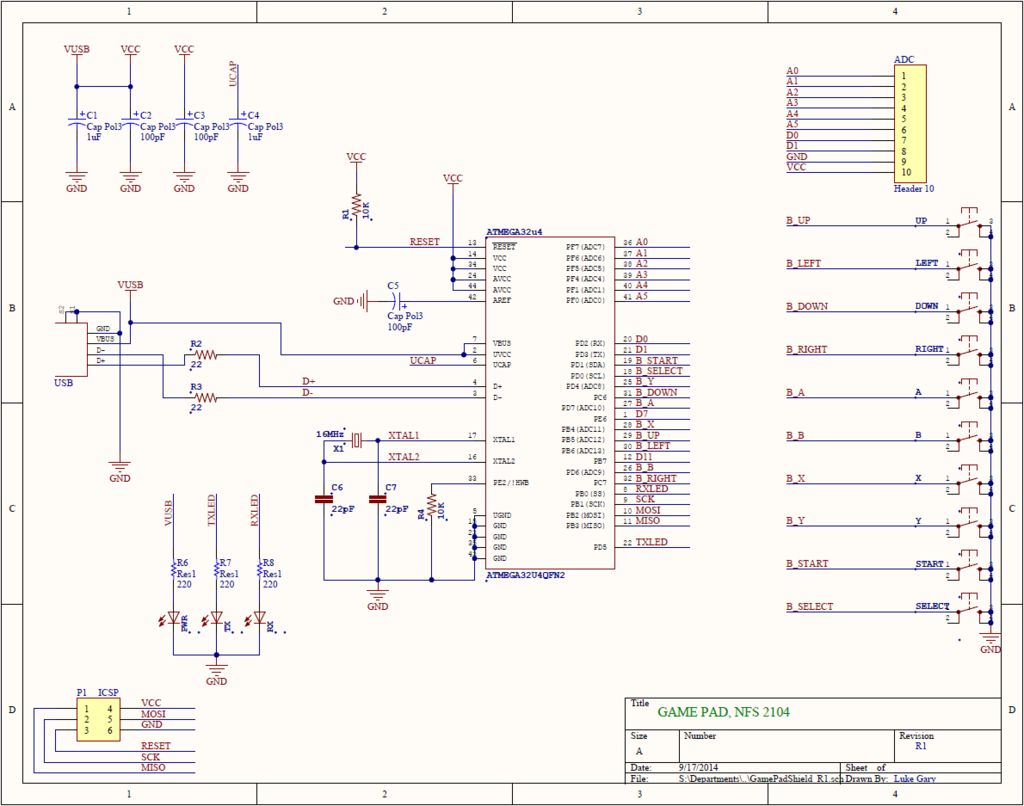




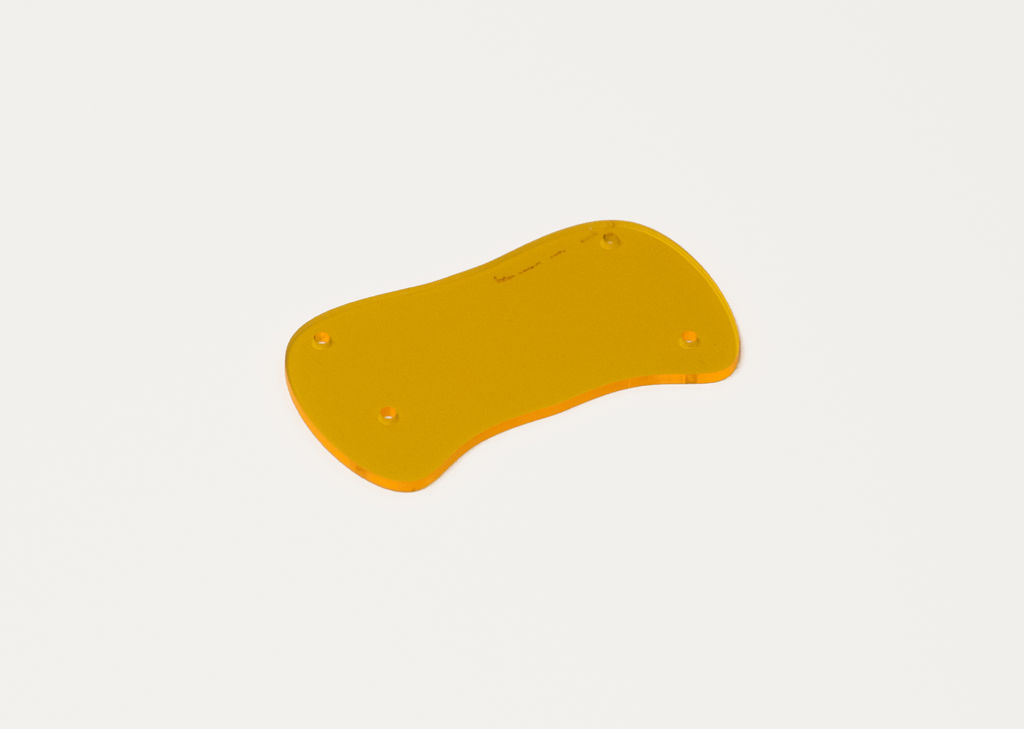
Βήμα 6. Συναρμολογούμε την έτοιμη πλακέτα, με τα ακρυλικά μέρη, τα λαστιχένια πλήκτρα για να ολοκληρώσουμε την κατασκευή του USB Game Controller με τα παρακάτω στοιχεία.



Στο παρόν DIY θα κατασκευάσουμε με τη βοήθεια ενός 3D εκτυπωτή (και μερικών ακόμη ακριβών εργαλείων, ένα Game Controller το οποίο θα συνδέεται σε κάποια USB θύρα του υπολογιστή και θα απολαύσετε ατελείωτες ώρες παιχνιδιού, ειδικά εάν μιλάμε για mame παιχνίδια. Βέβαια το όλο DIY είναι δύσκολο στην κατασκευή του καθώς χρειάζεται ειδικά μηχανήματα που θα τα αναφέρουμε παρακάτω για να βγει αρκετά ποιοτικό, όμως το σχεδιάγραμμα δίνεται και μπορείτε να το χρησιμοποιήσετε κατά βούληση.
Αρχικά θα χρειαστούμε: Έναν 3D εκτυπωτή, ένα Laser Cutter, έναν Stencil εκτυπωτή, ένα μηχάνημα Pick and Place, φούρνο Reflow, ένα Arduino (Leonardo, Micro, Due) και κολλητήρι. Από πλευράς προμηθειών θα χρειαστούμε: Ηλεκτρονικά μέρη (αναφέρονται παρακάτω), PCB, 1/8" Acrylic, NinjaFlex υλικό για τον 3D εκτυπωτή και το Hardware το οποίο υπάρχει σε λίστα στην συνέχεια.



Βήμα 1. Ξεκινώντας θα αφιερώσουμε λίγο χρόνο στην κατασκευή και δοκιμή του κυκλώματος, γι' αυτό χρησιμοποιούμε ένα breadboard για τις δοκιμές μας. Καλό είναι όσον αφορά το Arduino να χρησιμοποιήσετε κάποιο από τα Leonardo, Micro ή Due καθώς έχουν δυνατότητα να συνδεθούν στον υπολογιστή ως HID (human interface device). Προσθέτουμε τα 10 πλήκτρα στο Arduino Micro (με το οποίο θα "παίξουμε" σε αυτό το DIY).
http://www.instructables.com/files/orig/FSJ/33U0/I0462ART/FSJ33U0I0462ART.zip
http://www.instructables.com/files/orig/FUC/WMU1/I06J8PB4/FUCWMU1I06J8PB4.pdf
http://www.instructables.com/files/orig/FSJ/33U0/I0462ART/FSJ33U0I0462ART.zip
http://www.instructables.com/files/orig/FUC/WMU1/I06J8PB4/FUCWMU1I06J8PB4.pdf
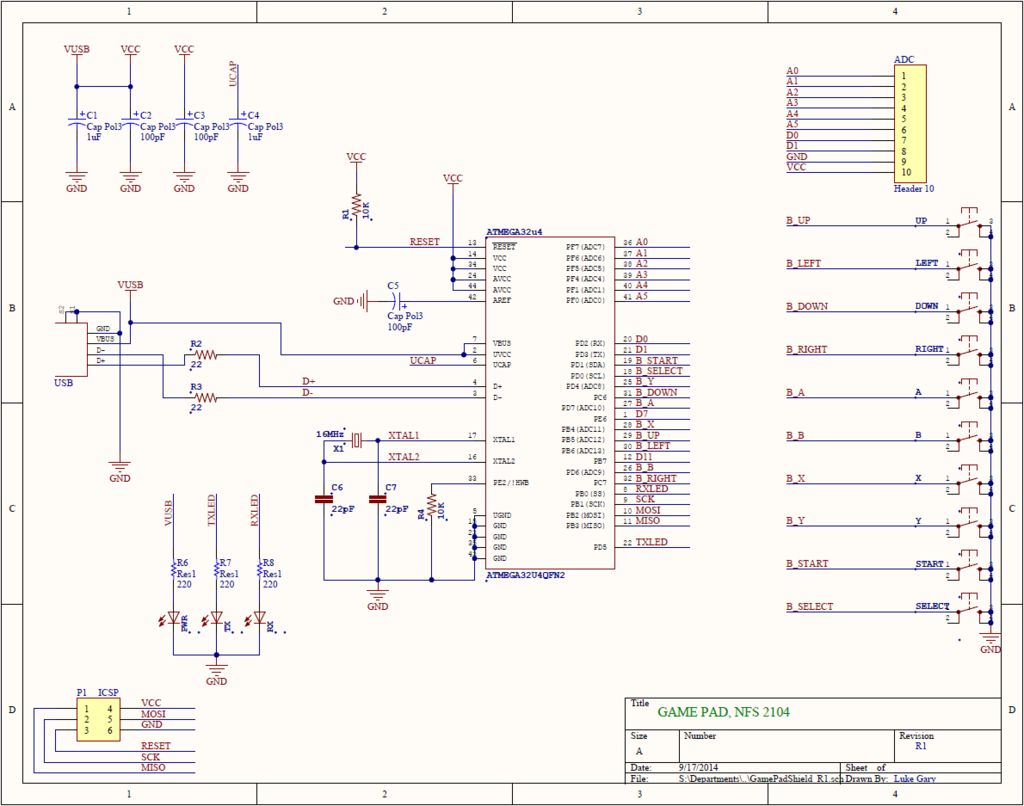


Βήμα 2. Φτιάχνουμε την πλακέτα αφού έχουμε δοκιμάσει το κύκλωμα στο πρωτότυπο board του 1ου βήματος με τα υλικά που θα βρείτε στο Link.

Βήμα 3. Προγραμματίζουμε το Arduino με τον κώδικα που θα βρείτε εδώ. Ο κώδικας στην ουσία κάνει map τα πλήκτρα WASD που ξέρουμε από το πληκτρολόγιο, το Start είναι το Enter και το Select το Space
Βήμα 4. Φτιάχνουμε τα λαστιχένια κουμπιά στον 3D εκτυπωτή με το υλικό NinjaFlex που έχει αυτήν ακριβώς τη μορφή. Το αρχείο για τον 3D εκτυπωτή το βρίσκετε εδώ.
Βήμα 4. Φτιάχνουμε τα λαστιχένια κουμπιά στον 3D εκτυπωτή με το υλικό NinjaFlex που έχει αυτήν ακριβώς τη μορφή. Το αρχείο για τον 3D εκτυπωτή το βρίσκετε εδώ.

Βήμα 5. Κατασκευάζουμε το enclosure το οποίο μπορεί να είναι κατασκευασμένο από οποιοδήποτε υλικό, αρκεί να μετρηθούν σωστά οι τρύπες. Το παρόν κατασκευάζεται από ακρυλικό υλικό και βιδώνει με 4 βίδες. Μαζί δίνονται σε ψηφιακή μορφή τα Frontplate και Backplate.
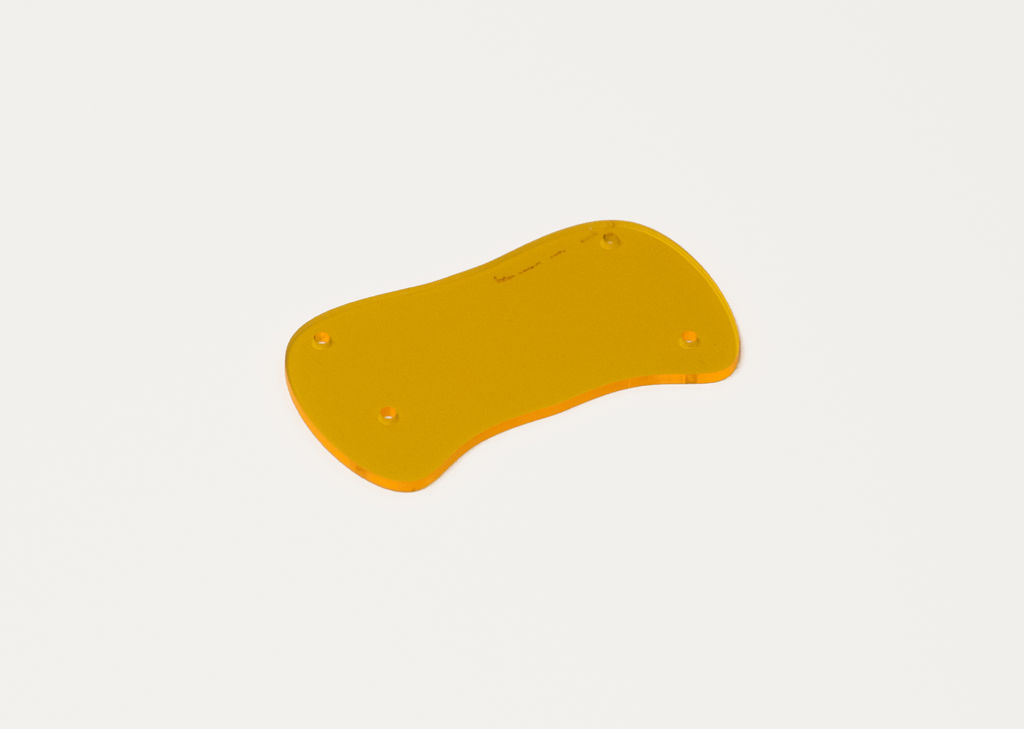
Βήμα 6. Συναρμολογούμε την έτοιμη πλακέτα, με τα ακρυλικά μέρη, τα λαστιχένια πλήκτρα για να ολοκληρώσουμε την κατασκευή του USB Game Controller με τα παρακάτω στοιχεία.
- (4) Flat 3/4" #4-40 screws
- (12) #4-40 hex nuts
- (4) #4 0.185" spacers
- 4 Screws
- Front plate
- Buttons
- 4 Nuts
- 4 Spacers
- PCB
- 4 Nuts
- Back plate
- 4 Nuts



















